Chrome の自動入力機能は、オンラインでフォームに入力する際に非常に便利です。Chrome では、支払い方法、住所、連絡先、ユーザー名などを保存できます。
この機能は利便性が高い反面、Chrome上で複数のユーザーが1つのGoogleアカウントを使用する場合や、保存された情報が混在する場合には、すぐに同じように不便になる可能性があります。
すべてのオートフィルフィールドタイプを完全に消去することもできますし、必要に応じて特定のフィールドタイプを削除することもできます。このガイドでは、便利なように、これらのオプションの両方を紹介しています。
すべての自動入力項目を一度にクリアする
Chromのトップページから、ケバブメニューのアイコンをクリックし、「その他のツール」にカーソルを合わせます。次に、「閲覧データの消去」オプションをクリックします。すると、ブラウザに新しいタブが表示されます。
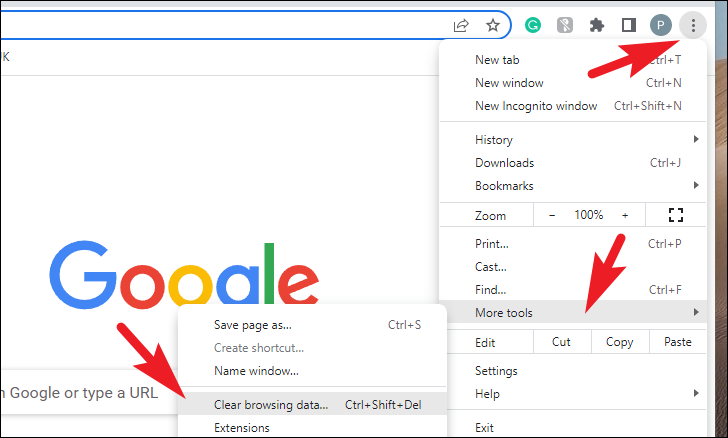
その後、「詳細」タブ表示になっていることを確認します。次に、「パスワードとその他のサインインデータ」オプションと「フォームデータの自動入力」オプションの前のチェックボックスのみをクリックします。必要に応じて、他のカテゴリの選択を解除してください。次に、「データを消去する」ボタンをクリックして、すべての情報を消去します。
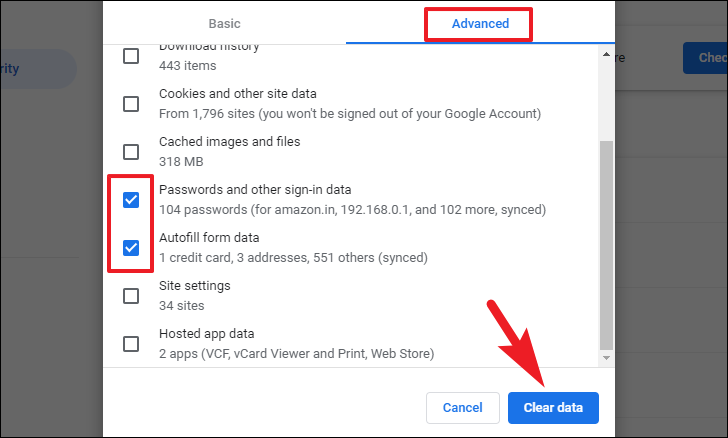
オートフィル情報の削除 カテゴリーワイド
上記の方法は便利な反面、保存されている情報をすべて削除してしまいます。特定のカテゴリの情報のみを消去したい場合は、以下の手順がより適しています。
保存したパスワードだけを削除するには、Chromeのホームページから、ケバブメニューをクリックし、「設定」をクリックして進んでください。
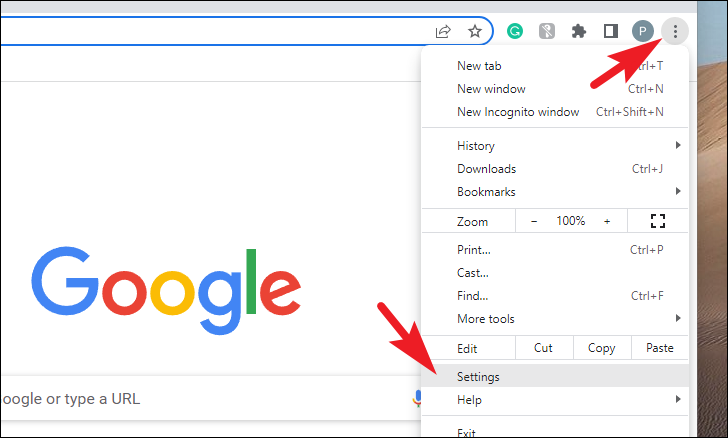
その後、左のサイドバーから、「自動入力」タブをクリックして進みます。
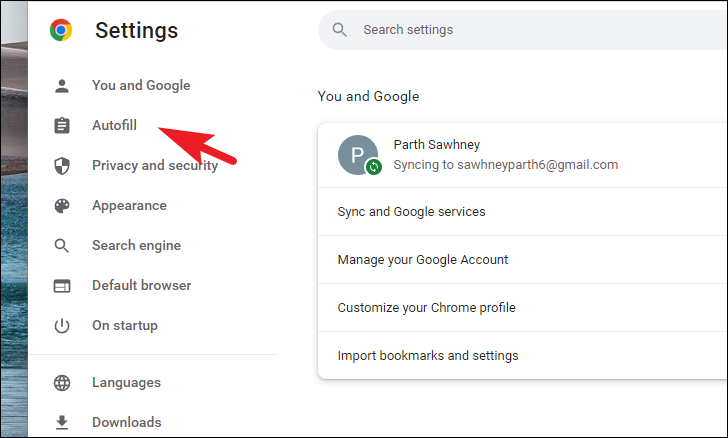
次に、「パスワードマネージャー」オプションをクリックします。
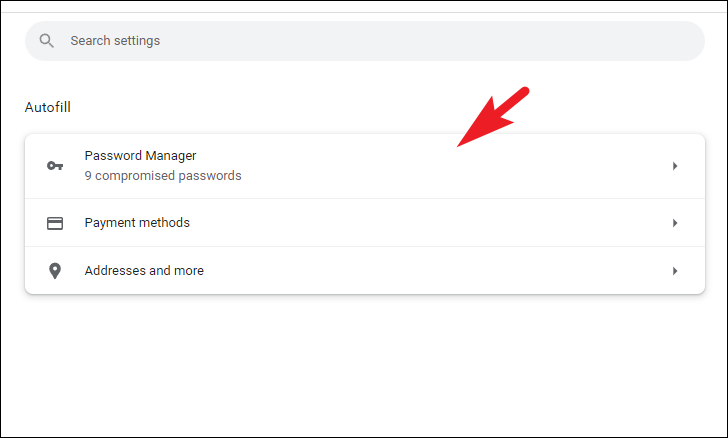
これで、検索バーを使って特定のウェブサイトを検索するか、手動でスクロールして探すことができるようになりました。
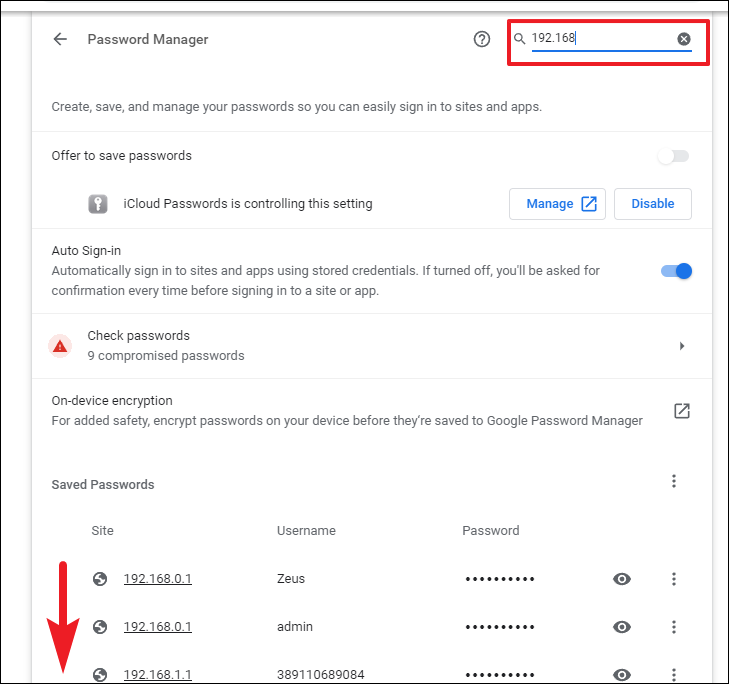
位置がわかったら、ケバブメニューのアイコンをクリックし、「削除」オプションをクリックします。
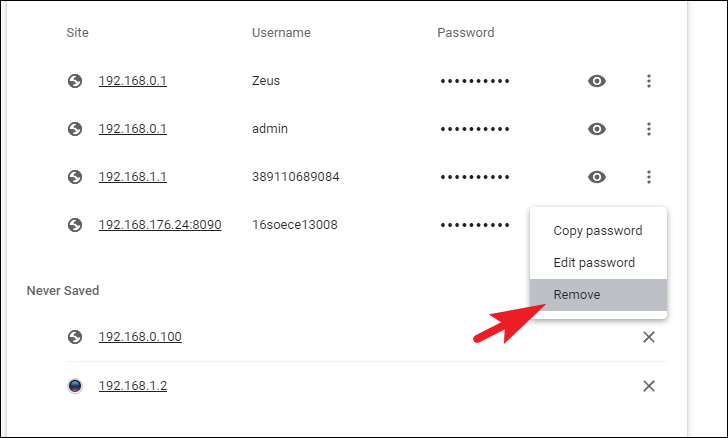
Chromeから支払い方法を削除するには、設定ページから「自動入力」タブに移動してください。
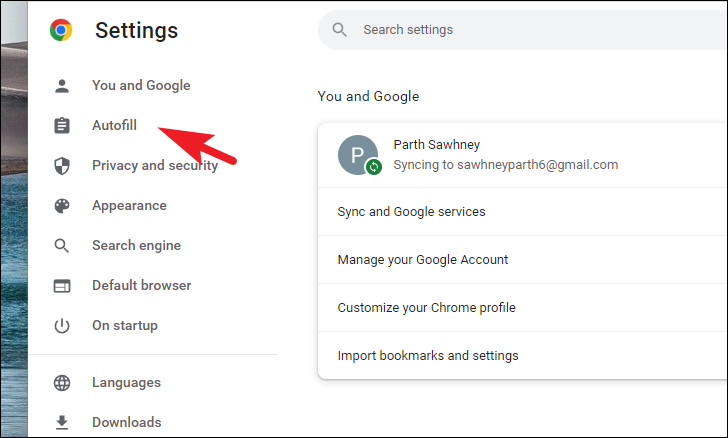
その後、ページの右側のセクションから「支払い方法」をクリックしてください。
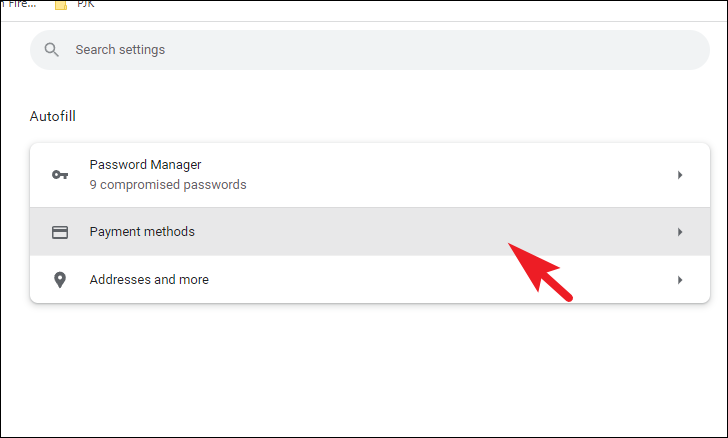
ここで、手動で削除したい支払い方法に移動し、リストの後にあるケバブメニューをクリックします。
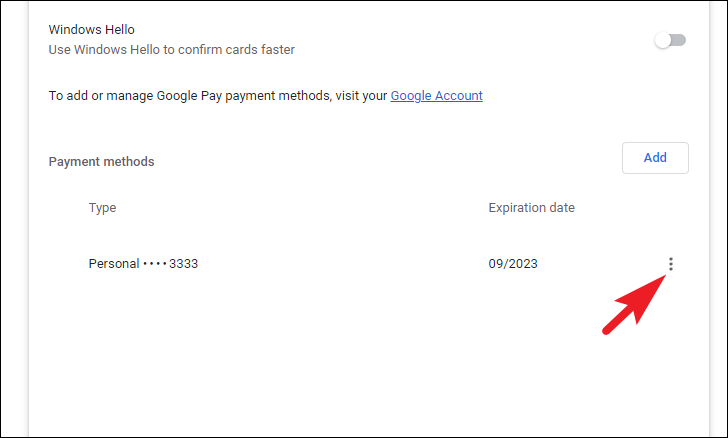
そして、「削除」オプションをクリックします。
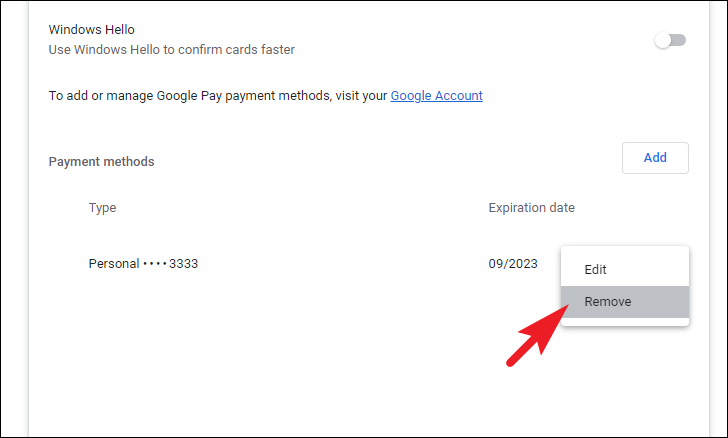
保存されたアドレスを削除するには、「自動入力」ページの「アドレスとその他」をクリックします。
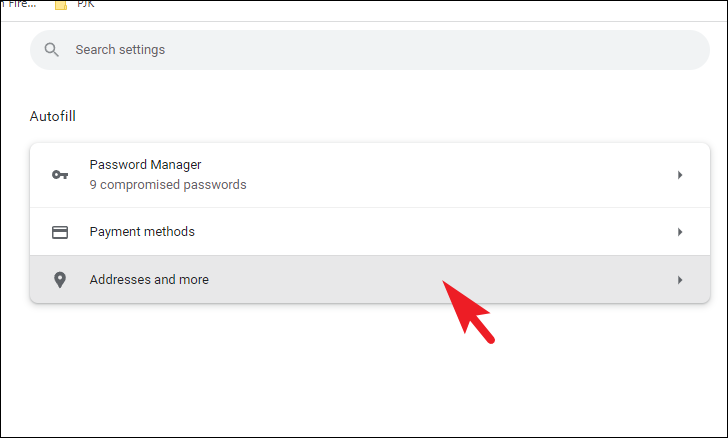
その後、アドレスに移動し、削除したいリストの後にあるケバブメニューのアイコンをクリックします。
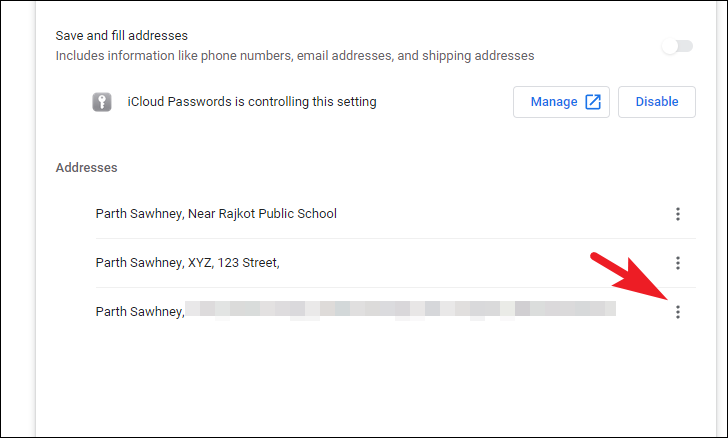
次に、オーバーフローメニューから「削除」オプションをクリックします。
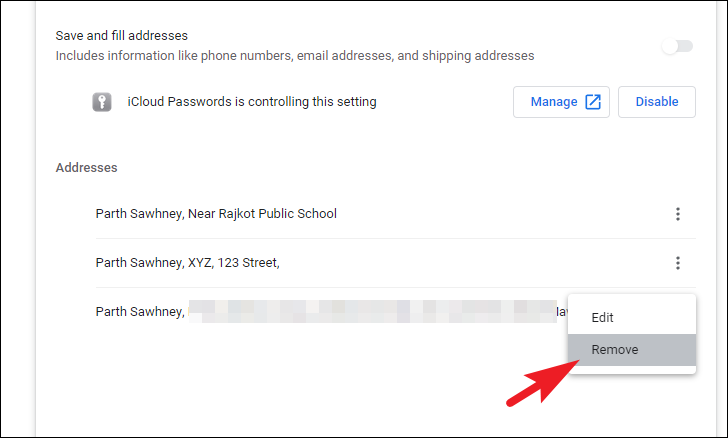
さあ、皆さんもどうぞ。もし、余分な自動入力フォームの項目を削除したい場合や、複数の値が混ざってしまった場合は、上記の方法で確実に削除することができます。








